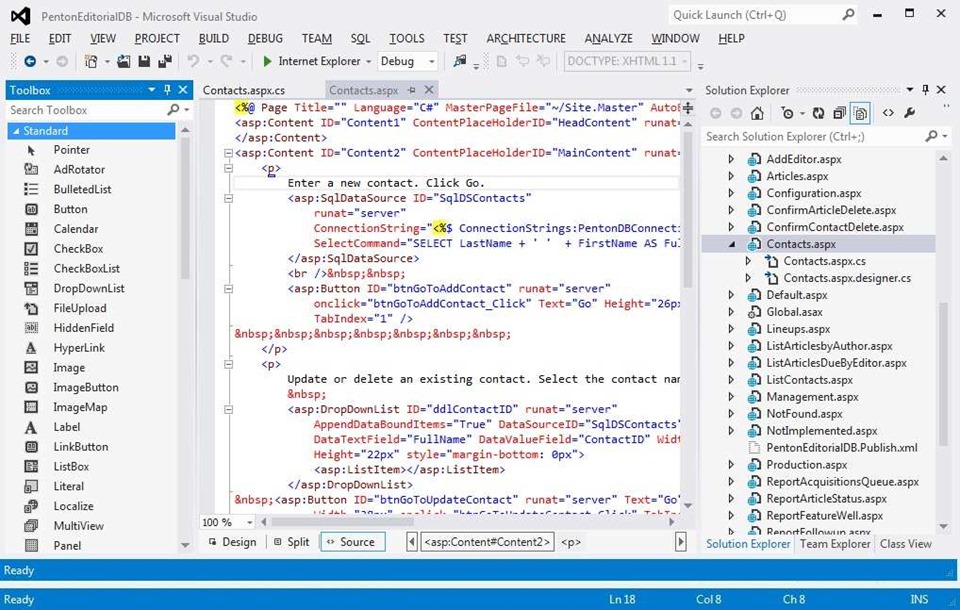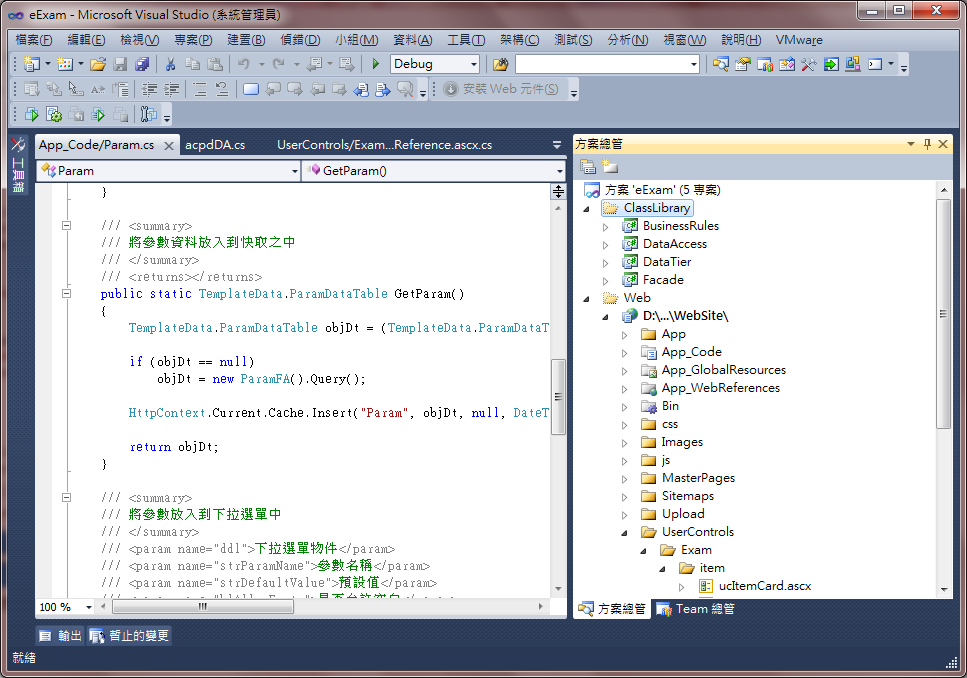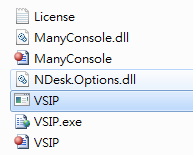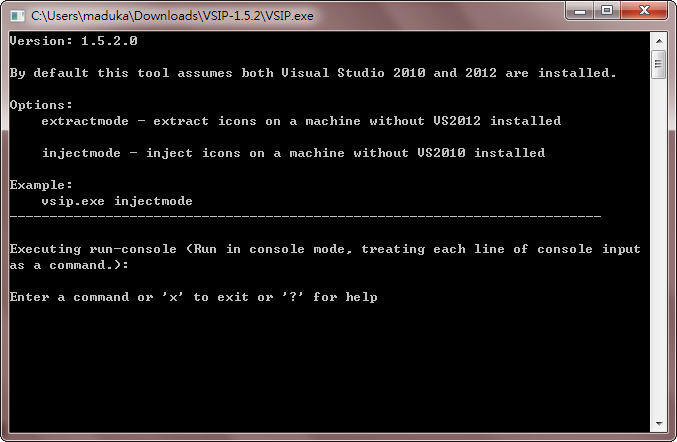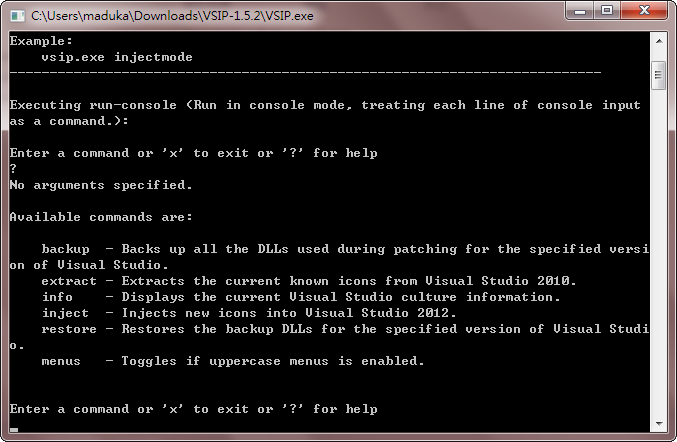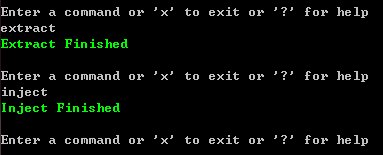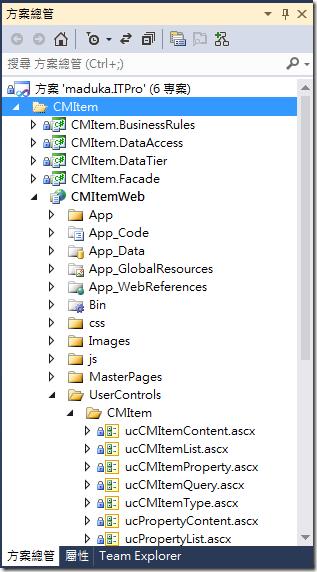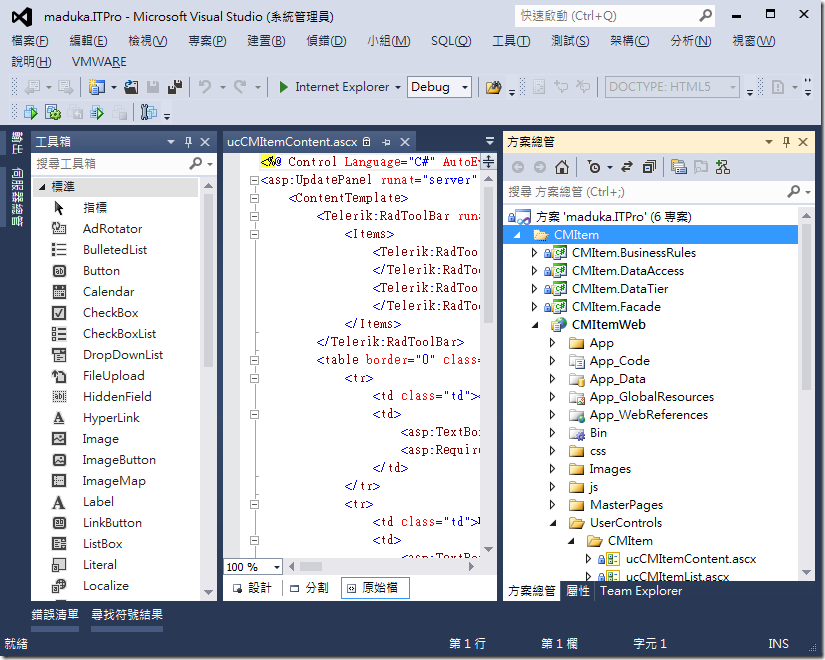[Visual Studio] 使用Visual Studio Icon Patcher,幫你在VS2012中找回VS2010的Icon
自從2012年,微軟release了Visual Studio 2012之後,雖然說.NET Framework的版本升級到了4.5,也支援了MVC 4.0,但是對於它醜醜的介面,我一直很無法接受這樣的程式開發畫面
相較之下,我個人反倒覺得,Visual Studio 2010的開發畫面比較能夠讓我看的順眼
尤其是方案總管中,透過不同顏色的Icon,可以很快的幫助我查看檔案的類型並進行辨識
可是到了Visual Studio 2012後,一切都變掉了…不只開發環境變得很單調,連方案總管的Icon也都給我變得烏漆摸黑的

這…畫面是誰設計的,我可以拿槍去西雅圖練槍法嗎
不過好在今天有朋友幫我找到了一個工具Visual Studio Icon Patcher
下載這個程式並解開之後,會看到下圖中有幾個執行檔及元件庫
透過VSIP這個程式,要把2010的Icon找回來真的很容易,VSIP置換Icon的原理也很簡單,這個程式將原本2010的Icon圖先編譯成元件庫,並在使用者電腦中將這些Icon取出後再放入2012的元件檔中
而放置Visual Studio IDE介面Icon的元件檔,則是存放在下C:\Program Files (x86)\Microsoft Visual Studio 11.0\Common7\IDE\1028\cmddefui.dll之中
接著,就來說明如何進行Icon的置換吧
1.先把目前執行的Visual Studio 2012關閉,若是沒有關閉的話,Icon是無法置換的喔
2.執行VSIP.exe這個執行檔
面的指令已經有說明了兩種方式,vsip.exe injectmode與vsip.exe extractmode
但是我還是忍不住按下?,偷看了一下他的說明
所以其實很簡單,我現在只要把2010的圖檔抓出來,在放入2012之中就完成了
所以只要輸入兩個指令
extract
inject
匯入完成
Visual Studio 2010的圖示回來啦!!
若是再配和Update之後的Blue色調,就跟Visual Studio 2010很接近嘍